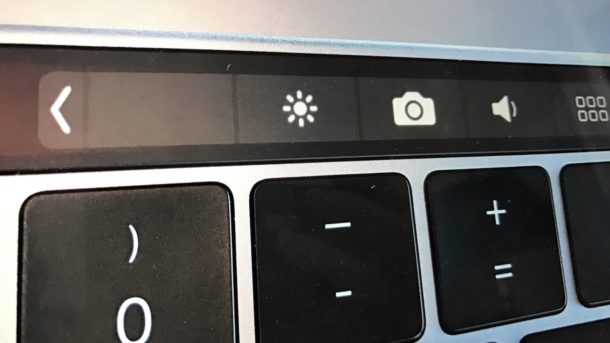Hvorfor tastaturet ikke virker på Android
 Det er klart, at enhver enhed har en tendens til at gå i stykker over tid. Det betyder dog ikke, at du skal sige farvel til udstyret med det samme. Ofte er der måder at vende tilbage til livet på. I denne artikel vil vi se på, hvad der skal gøres, hvis der er en funktionsfejl i tastaturet på Android. Vi vil også finde ud af kilderne til sådanne sammenbrud.
Det er klart, at enhver enhed har en tendens til at gå i stykker over tid. Det betyder dog ikke, at du skal sige farvel til udstyret med det samme. Ofte er der måder at vende tilbage til livet på. I denne artikel vil vi se på, hvad der skal gøres, hvis der er en funktionsfejl i tastaturet på Android. Vi vil også finde ud af kilderne til sådanne sammenbrud.
Artiklens indhold
Hvorfor holdt Android-tastaturet op med at fungere?
Lad os derfor se på de mest almindelige årsager:
- Oftest opdages en forkert funktion af en eller anden applikation, hvor det er nødvendigt at skrive tekst. Selve muligheden er, at det tilsvarende vindue ikke vises på skærmen, eller at brugeren ikke kan opnå udførelsen af den kommando, han har angivet.
- Med samme succes kan der opstå et problem direkte i softwaren. Hændelsen kan bemærkes, når du downloader en ny applikation, som først kommer i konflikt med andre lignende filer.
VIGTIG! Glem ikke muligheden for at introducere virus, når du downloader det samme objekt fra internettet. I dette tilfælde bliver mobilenheden øjeblikkeligt inficeret, hvilket forhindrer den i at udføre aktiviteter fuldt ud.
Derfor, hvis der er overholdelse af mindst en af de præsenterede variationer, giver det mening at tage skridt til at eliminere overtrædelserne.
Hvordan får jeg mit tastatur tilbage til at virke?
Nu er det tilbage at studere i detaljer alle mulige manipulationer, der helt sikkert kan føre til en kur mod enheden.
- Hvis der er en fejl i systemet, tilrådes det straks at gå til telefonindstillingerne.
- Gå derefter til afsnittet "sprog og input".
- Dernæst er det værd at bemærke ved at klikke på "aktuelt tastatur".
- Så skal du sørge for, at fluebenet er placeret overfor det forudinstallerede layout.
- Endelig er det tilrådeligt at dobbelttjekke funktionaliteten. Hvis svaret er nej, anbefales det at fortsætte til nedenstående trin.
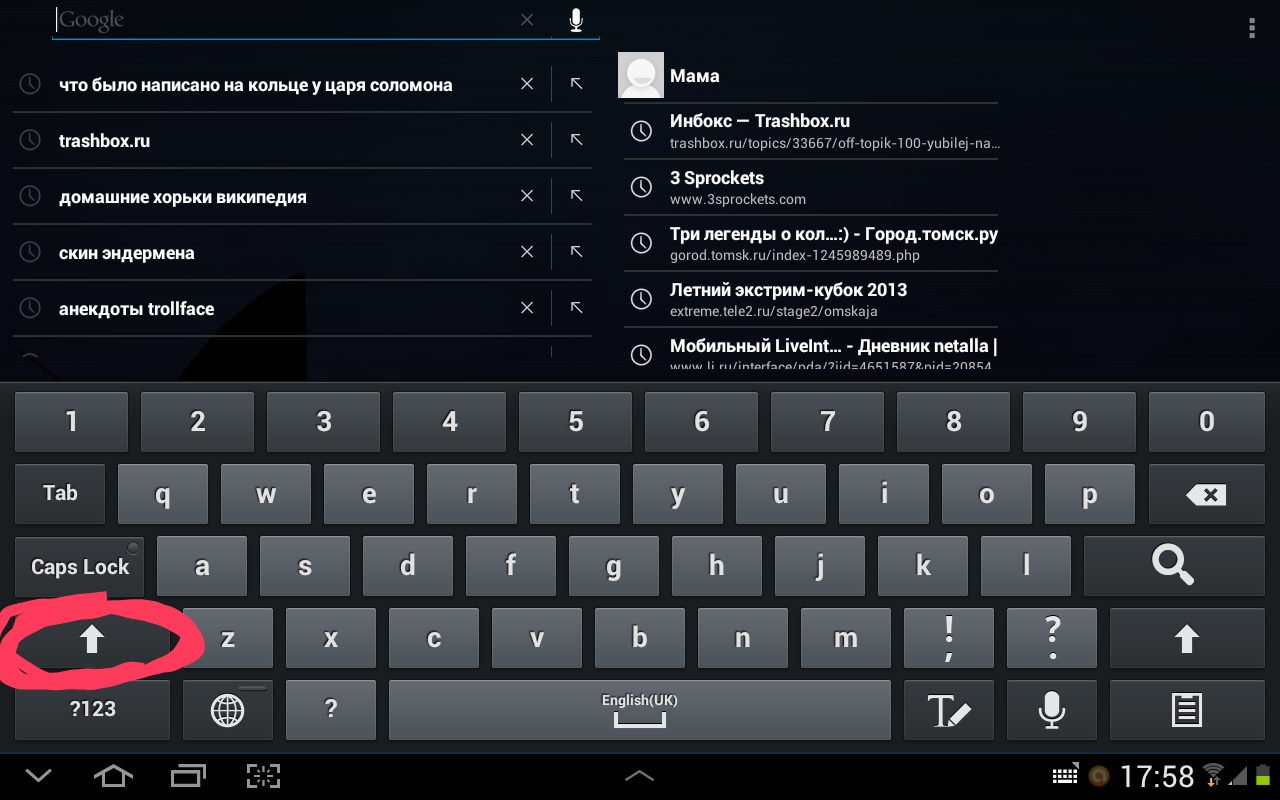 For at rydde cachen skal du:
For at rydde cachen skal du:
- Gå først til opfindelsesmenuen og klik derefter på sektionen "applikationer".
- Herefter kan du fortsætte til "lager"-afdelingen og dens sletning. Dermed er de oprindelige data elimineret. Dette er nødvendigt, hvis de iboende oplysninger i filen forstyrrede funktionaliteten af det beskrevne værktøj.
Det anbefales også at fjerne programmet direkte, hvor tastaturet ikke virkede.
- For at gøre dette skal du være opmærksom på fanen "om applikationen" og finde linjen "slet" der.
- Sammen med dette anbefales det også at downloade en alternativ fil. Måske vil funktionaliteten være fuldt implementeret i den.
REFERENCE! For det første, glem ikke at klikke på den relevante knap, som bekræfter sletningen.
Som en sidste udvej kan du bruge en mere seriøs metode. Det er vigtigt at forstå, at i dette tilfælde vil alle originale data blive uigenkaldeligt ødelagt.
- Derfor skal du først gå til parametrene og finde "gendan og nulstil" der.
- Hvorefter du kan fortsætte med at klikke på "nulstil telefonindstillinger".
- Som et resultat vil du blive tilbudt et vindue, hvor du skal svare positivt.
Derfor vil alle oplysninger herefter blive returneret til fabriksversionen.